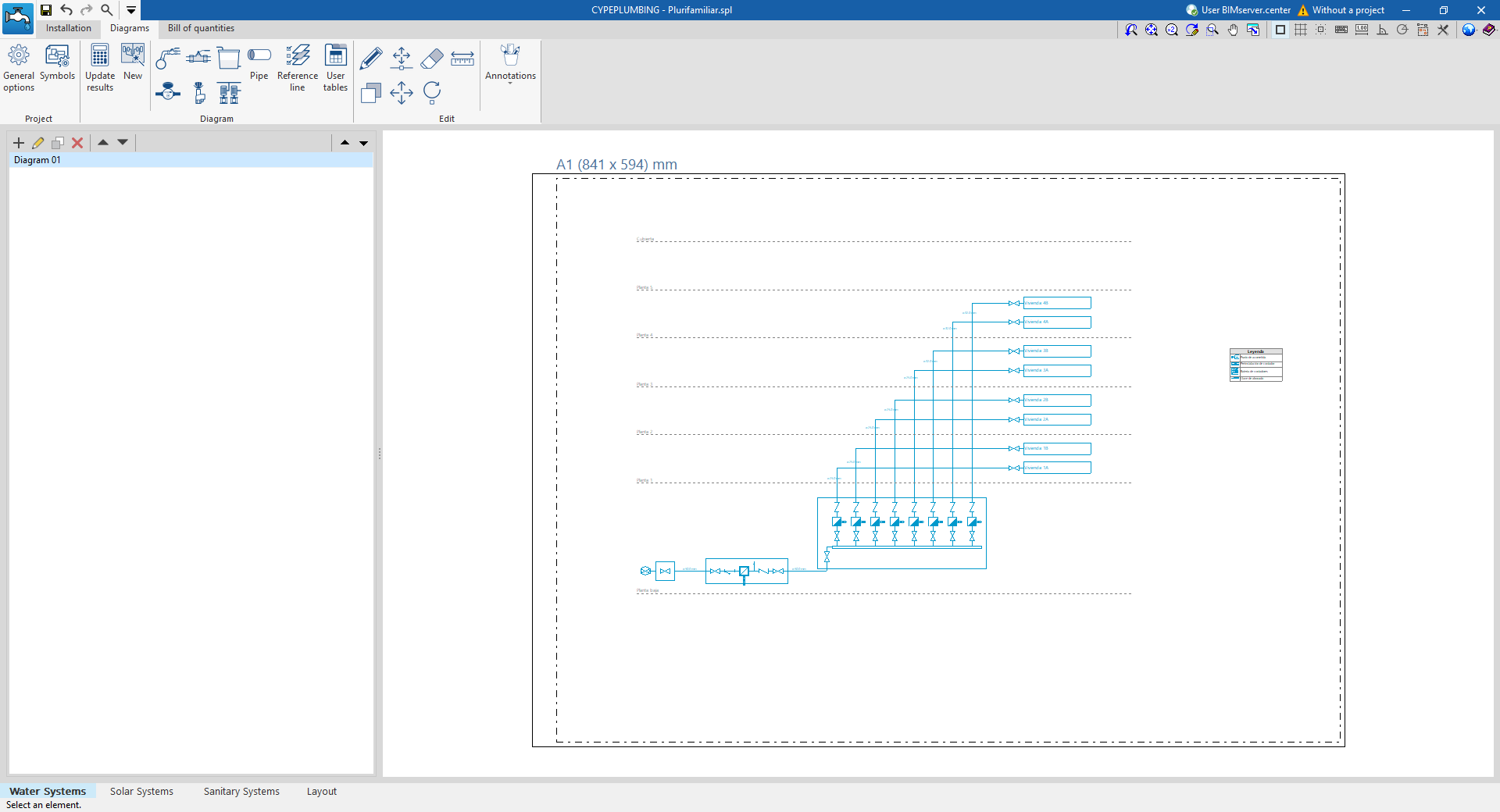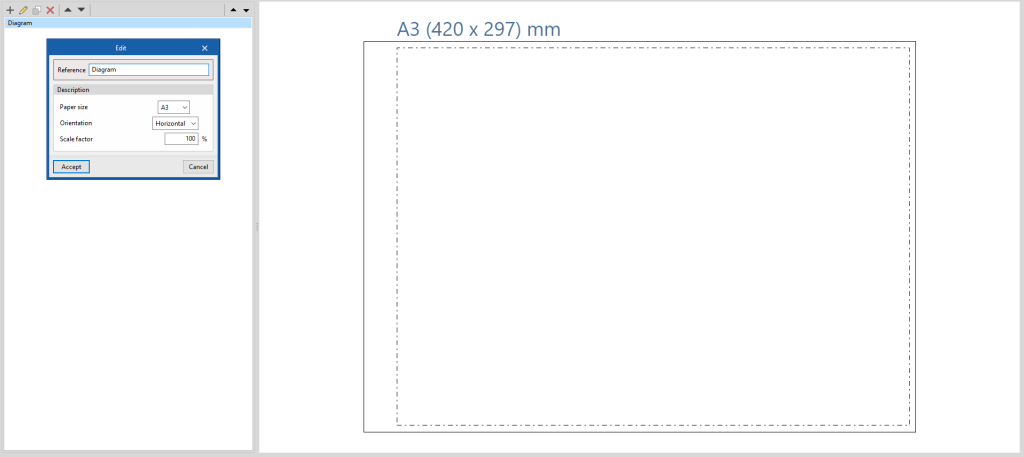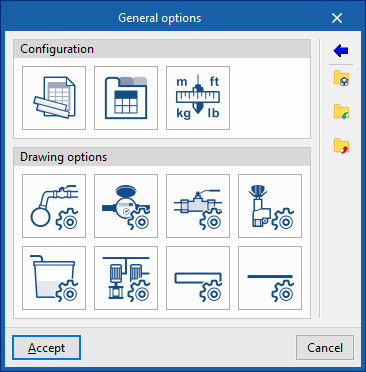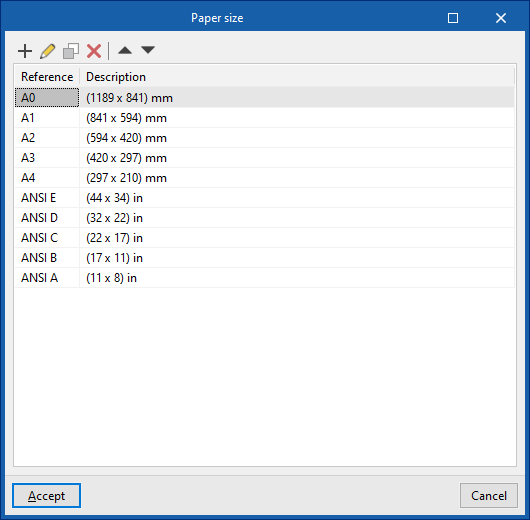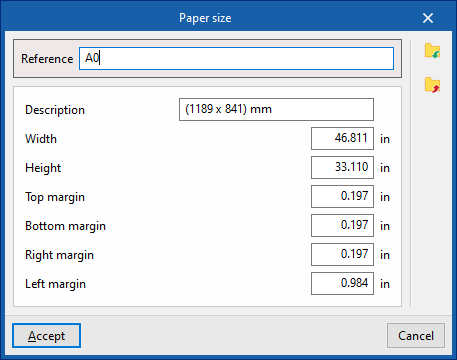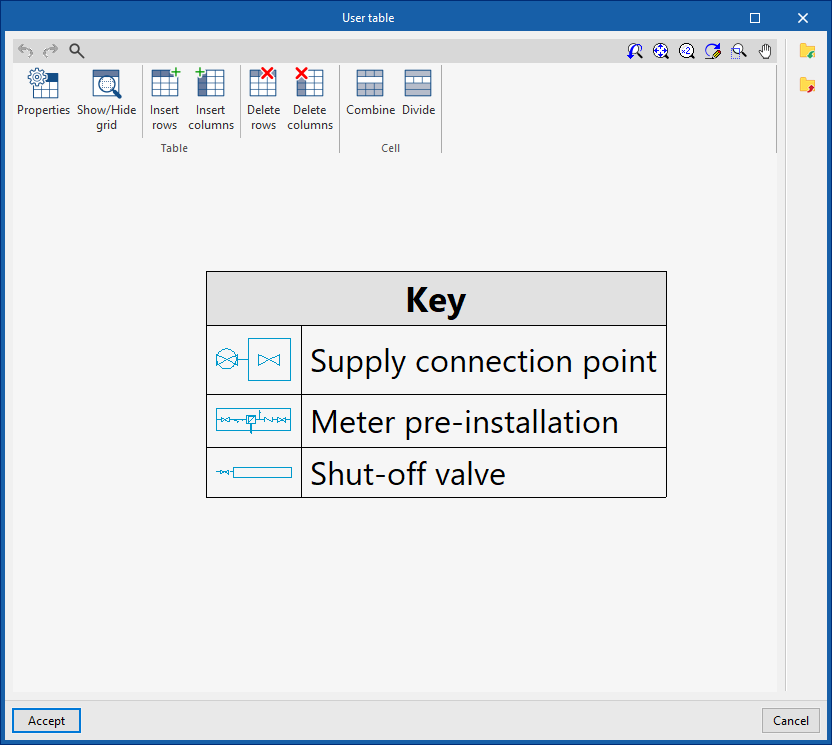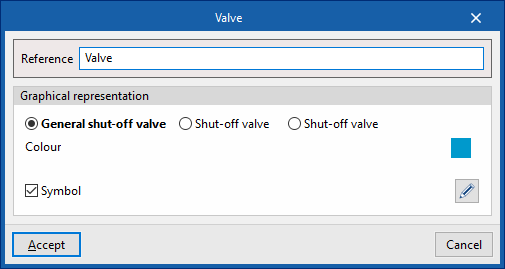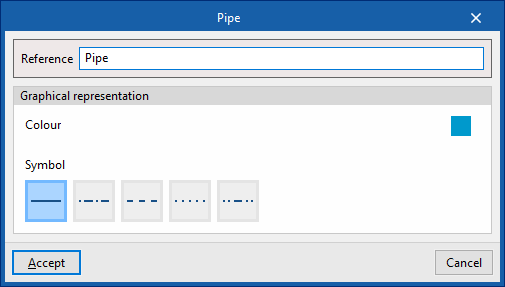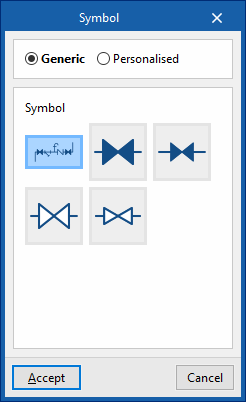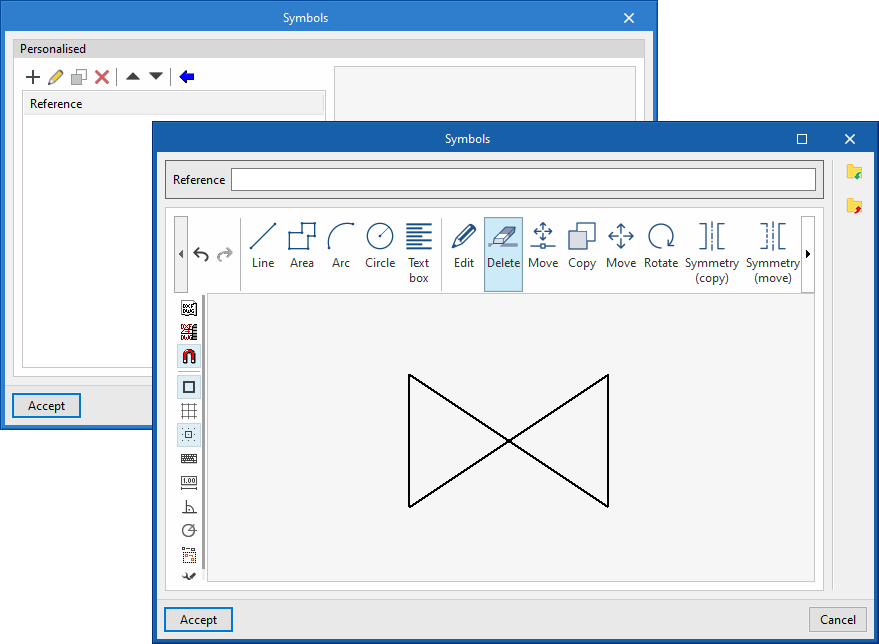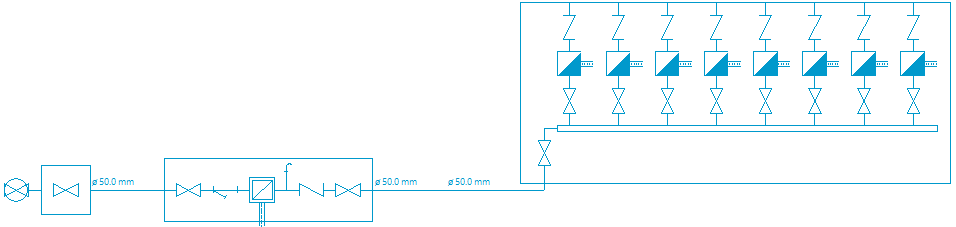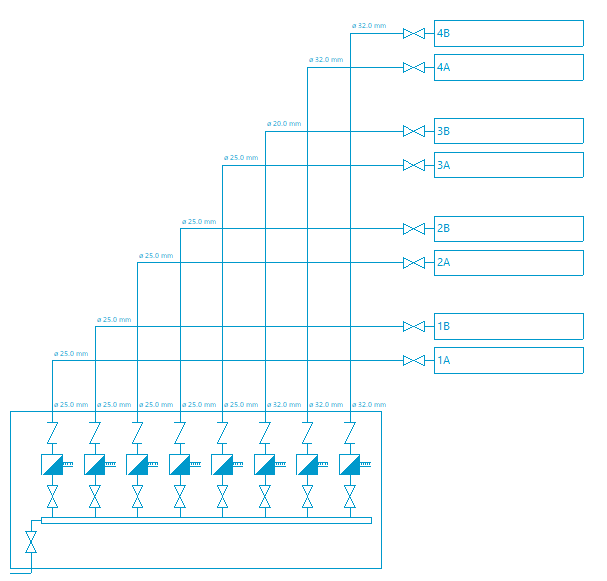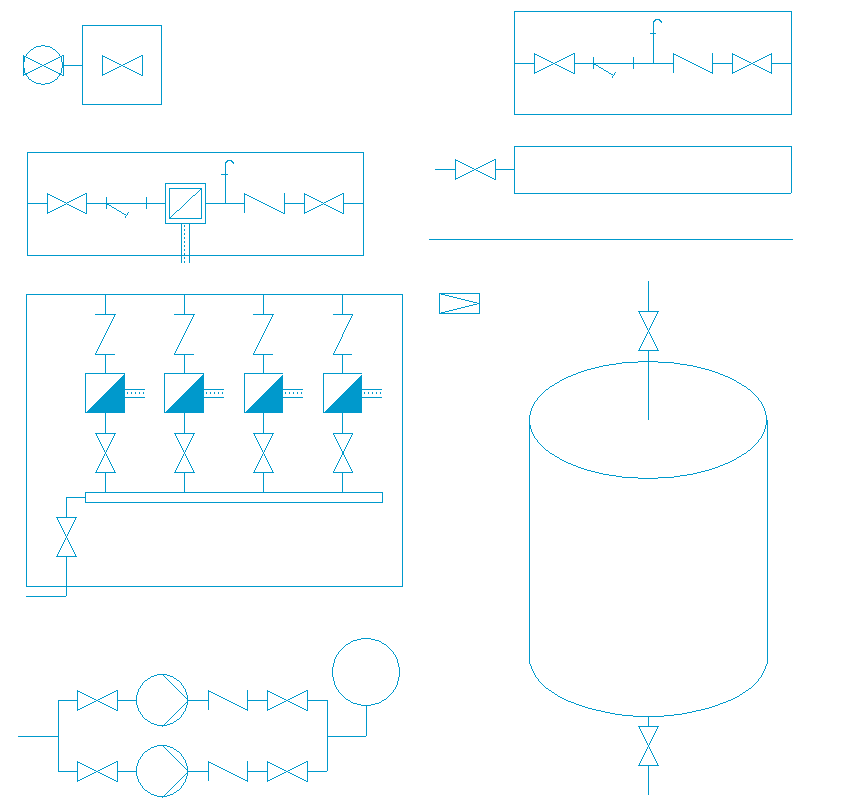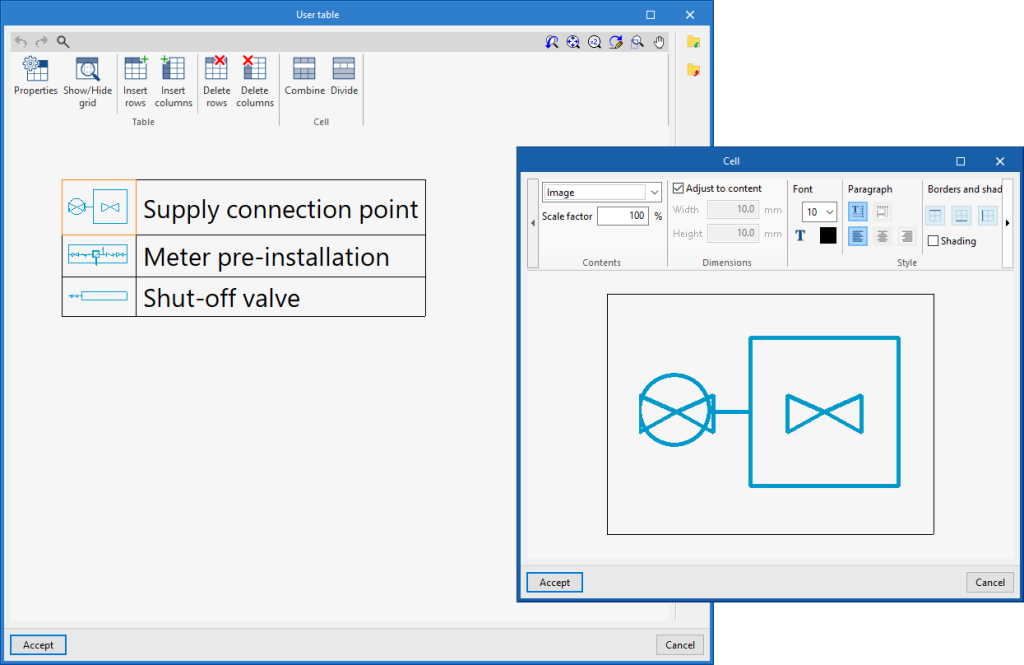Generación y composición de esquemas de la instalación de suministro de agua
La pestaña "Esquemas", disponible en la parte superior de la solapa "Water Systems", permite generar automáticamente los esquemas de la instalación de suministro de agua a partir de la información del modelo desarrollado en la pestaña "Instalación", o crearlos manualmente utilizando las herramientas de dibujo disponibles:
- Para componer los esquemas desde cero se crean, en primer lugar, las láminas de los formatos necesarios utilizando las opciones del lateral izquierdo. Después, se introducen los elementos del esquema sobre el área de trabajo de la parte derecha con las opciones de la barra de herramientas superior.
- Para generar automáticamente los esquemas, se usa la opción "Nuevo" de la parte superior. Posteriormente, el usuario es libre de modificar los esquemas generados sobre el área de trabajo utilizando igualmente las opciones de la barra de herramientas superior.
Se pueden seleccionar los esquemas compuestos en esta pestaña para imprimirlos junto al resto de planos de la obra utilizando las opciones correspondientes.
Gestión de esquemas
Los esquemas de la instalación de suministro de agua se componen sobre láminas de diferentes formatos. Las herramientas de creación y gestión de esquemas se encuentran en el lateral izquierdo de la interfaz.
Al crear o editar un esquema se pueden configurar las siguientes características:
- Referencia
- Descripción
- Formato de papel
Los formatos de papel disponibles se pueden configurar en "Opciones generales". - Orientación (Horizontal / Vertical)
- Factor de escala (%)
Opciones del bloque "Proyecto"
En el bloque "Proyecto" de la barra de herramientas superior, el programa ofrece las siguientes utilidades:
Opciones generales
Permite configurar los formatos de papel y los tipos de tabla disponibles, las unidades de medida y, en las "Opciones de dibujo", la representación gráfica de los elementos de los esquemas de la instalación de suministro de agua, definiendo su color y su simbología (genérica o personalizada).
Formatos de papel
Permite definir los formatos de papel disponibles introduciendo los siguientes parámetros:
- Referencia
- Descripción
- Ancho
- Alto
- Margen superior
- Margen inferior
- Margen derecho
- Margen izquierdo
Tipos de tabla
Permite definir y editar tipos de tabla.
Al crear un tipo de tabla, esta puede ser "Genérica", indicando el número de filas y tablas y rellenando el contenido de sus celdas en un editor libre, o de tipo "Leyenda", en cuyo caso es posible realizar su "Generación automática" en función de los elementos dispuestos en el esquema.
Los tipos de tabla aquí definidos pueden utilizarse posteriormente al introducir tablas en el esquema mediante la opción "Tablas de usuario" de la barra de herramientas superior.
Opciones de dibujo
Estas opciones permiten definir tipologías de representación de los elementos del esquema de la instalación de suministro de aguas, que se pueden seleccionar después al introducir dichos elementos con las opciones del bloque "Esquema".
- Punto de acometida, Contador, Válvula limitadora de presión, Depósito, Grupo de presión
- Referencia
- Representación gráfica
- Selección de tipo
Selecciona el tipo de elemento entre los disponibles. - Color
- Símbolo (opcional)
Permite elegir un símbolo "Genérico" o "Personalizado" a partir de los creados previamente con las herramientas de la opción "Símbología".
- Selección de tipo
- Tuberías, Líneas de referencia
- Referencia
- Representación gráfica
- Color
Configura el color de la línea. - Símbolo
Configura el estilo de línea.
- Color
Simbología
Permite crear símbolos personalizados mediante un editor de dibujo o importar los símbolos contenidos en ficheros DXF, DWG o DWF guardados en disco. Estos símbolos pueden seleccionarse en la configuración definida para cada tipología de elemento creada dentro de "Opciones generales".
Opciones del bloque "Esquema"
En el bloque "Esquema" de la barra de herramientas superior, el programa ofrece las siguientes utilidades:
Actualizar resultados
Actualiza la información disponible para la generación de nuevos esquemas con los resultados del cálculo.
Nuevo
Genera automáticamente el esquema de la instalación de suministro de agua si el modelo contiene la información adecuada. Para ello, lanza un asistente de generación de esquemas que permite configurar la siguiente información:
- Esquema
Configura la referencia del esquema, así como el formato de papel utilizado, su orientación y su escala. En el apartado "Esquemas", se deben activar las casillas correspondientes si se desea generar el esquema de la parte de la instalación desde el punto de acometida a la batería de contadores (activando la casilla "Punto de acometida"), el esquema desde la batería de contadores hasta las llaves de abonado (activando la casilla "Batería de contadores") y los esquemas de la instalación interior de cada vivienda o abonado (activando la casilla "Llave de abonado"). - Llave de abonado (si se ha activado la opción correspondiente en "Esquema")
Selecciona las llaves de abonado que marcan el inicio de cada instalación interior que se desea incluir en el esquema. Sólo aparece si estos elementos existen en el modelo. Para que el programa identifique esta información del modelo, es necesario utilizar la opción "Actualizar resultados" previamente. - Local húmedo (si se ha activado la opción correspondiente en "Esquema")
Selecciona los locales húmedos a incluir en el esquema. Sólo aparece si estos elementos existen en el modelo. Para que el programa identifique esta información del modelo, es necesario utilizar la opción "Actualizar resultados" previamente. - Opciones de dibujo
Selecciona las tipologías para los elementos mostrados en los esquemas de las diferentes partes de la instalación (en las pestañas "Punto de acometida", "Batería de contadores" y "Llave de abonado") a partir de las definidas previamente en las "Opciones de dibujo" de las "Opciones generales".
Los esquemas generados pueden ser modificados posteriormente mediante las herramientas disponibles en la parte superior.
Herramientas de introducción de elementos del esquema
Estas opciones permiten introducir libremente los elementos del esquema de la instalación de suministro de agua, definiendo los siguientes parámetros:
- Punto de acometida
- Referencia
- Opciones de dibujo
- Contador
- Referencia
- Opciones de dibujo
- Llave de corte
- Referencia
- Opciones de dibujo
- Válvula limitadora de presión
- Referencia
- Opciones de dibujo
- Depósito
- Referencia
- Opciones de dibujo
- Descripción
- Número de depósitos en paralelo
- Grupo de presión
- Referencia
- Opciones de dibujo
- Descripción
- Número de bombas
- Tubería
- Referencia
- Opciones de dibujo
- Descripción
- Diámetro
Línea de referencia
Permite introducir una línea de referencia. Estas líneas pueden utilizarse para indicar la disposición de los elementos del esquema en las diferentes plantas del edificio.
- Referencia
- Opciones de dibujo
Selección de la tipología de la línea de referencia a partir de las definidas previamente en las "Opciones de dibujo" de las "Opciones generales".
Tablas de usuario
Permite introducir leyendas o tablas con información complementaria en los esquemas.
Al crear una tabla, esta puede ser "Genérica", indicando el número de filas y tablas y rellenando el contenido de sus celdas en un editor libre, o de tipo "Leyenda", en cuyo caso es posible su "Generación automática" en función de los elementos dispuestos en el esquema.
La gestión de los tipos de tabla puede realizarse también mediante la opción correspondiente dentro de las "Opciones generales".
Opciones del bloque "Edición"
Herramientas de edición
Las opciones de este menú permiten realizar las siguientes operaciones de edición de los elementos del esquema de la instalación:
| Editar | Edita las propiedades paramétricas del elemento seleccionado en el modelo. | |
| Copiar | Crea una copia de uno o varios elementos. | |
| Mover elemento | Mueve un elemento o un nudo de un elemento. | |
| Mover un grupo de elementos | Mueve un grupo de elementos. | |
| Borrar | Borra un elemento introducido previamente. | |
| Girar | Gira un elemento. | |
| Medir longitudes sobre el plano | Mide longitudes y ángulos entre puntos definidos en el modelo. Si se selecciona un contorno cerrado, también indica el área. |
Anotaciones
Las opciones de este menú permiten introducir los siguientes recursos de dibujo:
| Cota | Introduce una cota entre dos puntos seleccionados, indicando el color y el grosor de las líneas y el tamaño del texto. | |
| Línea | Introduce una línea entre dos puntos seleccionados, indicando su color y grosor. | |
| Texto | Introduce un texto y una línea de referencia, indicando su color, el grosor de la línea y el tamaño del texto. | |
| Cuadro de texto | Introduce un cuadro de texto alineado a la izquierda, a la derecha o centrado, indicando el color y el tamaño del texto, las propiedades del marco y el relleno de fondo. | |
| Arco | Introduce un arco y, opcionalmente, su radio, indicando el color y el grosor de la línea y el tamaño del texto. | |
| Círculo | Introduce un círculo y, opcionalmente, su radio o su diámetro, indicando el color y el grosor de la línea y el tamaño del texto. | |
| Rectángulo | Introduce un rectángulo y, opcionalmente, su área, indicando el color y el grosor de la línea y el tamaño del texto. | |
| Área | Introduce un polígono por puntos y, opcionalmente, su área, indicando el color y el grosor de la línea y el tamaño del texto. | |
| Polilínea | Introduce una polilínea por puntos, indicando su color y grosor. | |
| Edición | Edita las propiedades del recurso de dibujo seleccionado. | |
| Borrar | Borra los recursos de dibujo seleccionados. | |
| Mover | Mueve el recurso de dibujo seleccionado o partes del mismo. | |
| Asignar | Asigna las propiedades de un recurso de dibujo a otros. Al seleccionar un recurso de dibujo, se iluminan en color naranja los recursos que tengan sus mismas propiedades. |